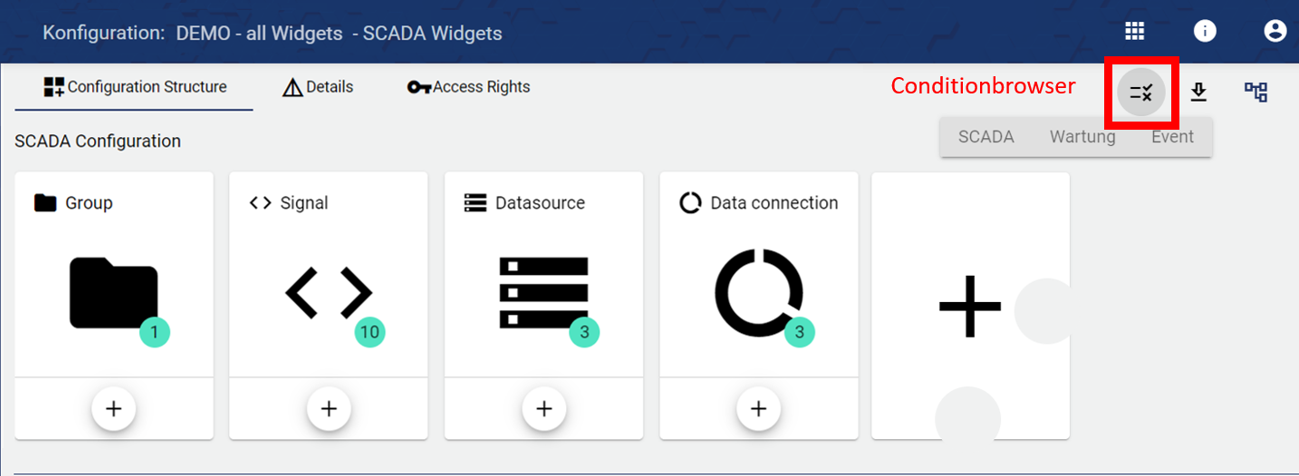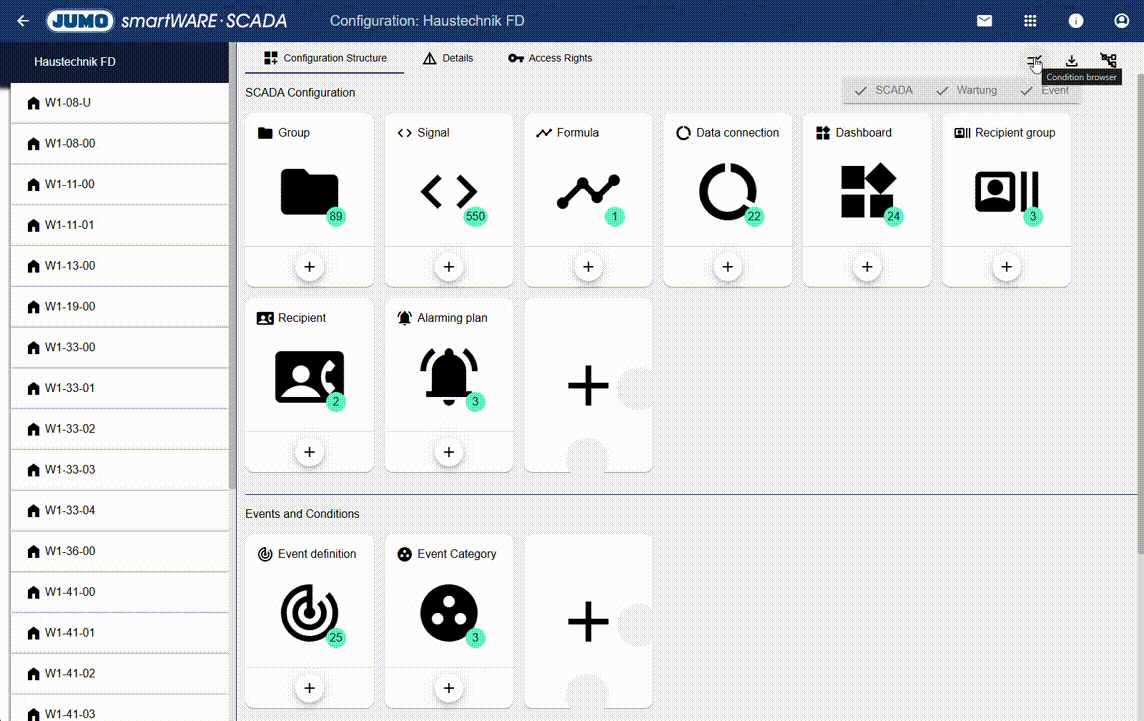Grundlagen Konfiguration
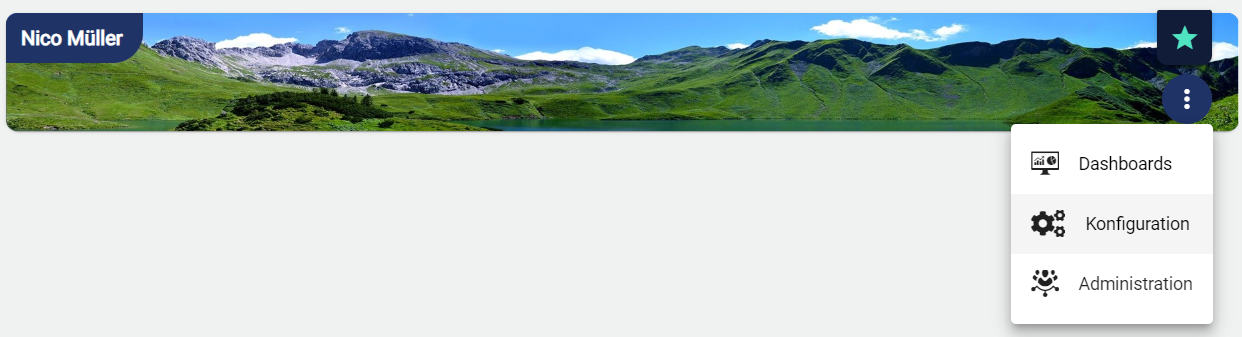
Über das 9-Punkte Symbol oben rechts im Header kann jederzeit schnell zwischen diesen 3 Mandantenbereichen gewechselt werden.
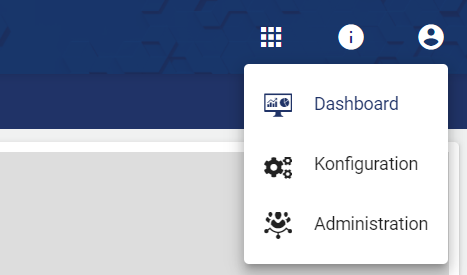
Gruppe
Auf der linken Seite (innerhalb der Sidebar) befinden sich die Gruppen. Jede Gruppe beinhaltet jeweils eine Konfigurationsstruktur, einen Details Bereich und eine Zugriffsrechte- Verwaltung. Eine Gruppe kann mehrere Konfigurationsobjekte enthalten und dient der strukturierten Übersicht und visuellen Darstellung. Eine neue Gruppe wird über die Konfiguration des ausgewählten Mandanten erstellt.
Beim Gruppentyp “DigitalTwin” bzw. “Documents” ist dieser Bereich leicht abgewandelt dargestellt. Mehr hierzu im Kapitel: Gruppe.
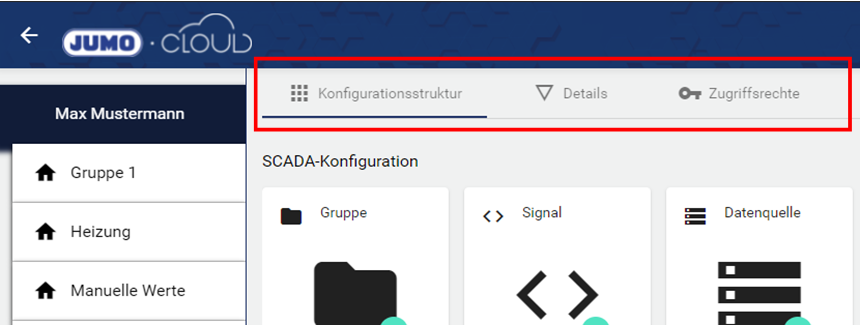
Anbei ein Beispiel eines Mandanten mit mehreren Gruppen unterhalb der Hauptgruppe “Max Mustermann”:
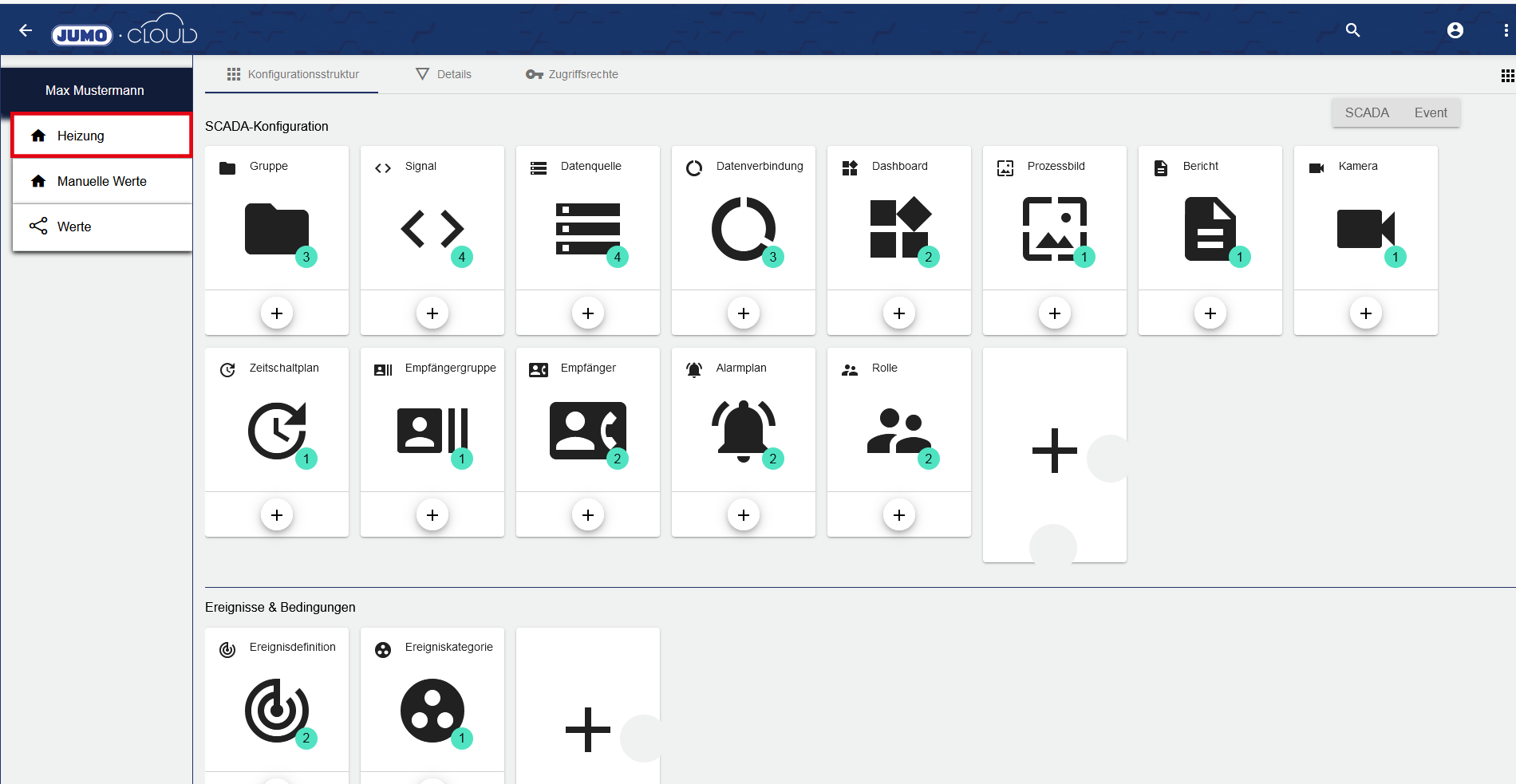
Eine Übersicht der Konfigurationsmöglichkeiten finden Sie im Kapitel Konfigurationsstruktur.
Entity-Select
Beim Hinzufügen von Objekten öffnet sich ein Entity-Select Fenster, in dem alle verwendbaren Daten des jeweils ausgewählten Mandanten angezeigt werden. Aus dieser Liste kann dann z.B. ein zuvor angelegtes Sollwertsignal mit einem Zeitschaltplan verknüpft werden. Das Fenster zeigt im linken Teil den Strukturbaum (mit den jeweiligen Gruppen des ausgewählten Mandanten) an.
Über den “Stift” kann der Mandant angepasst werden.
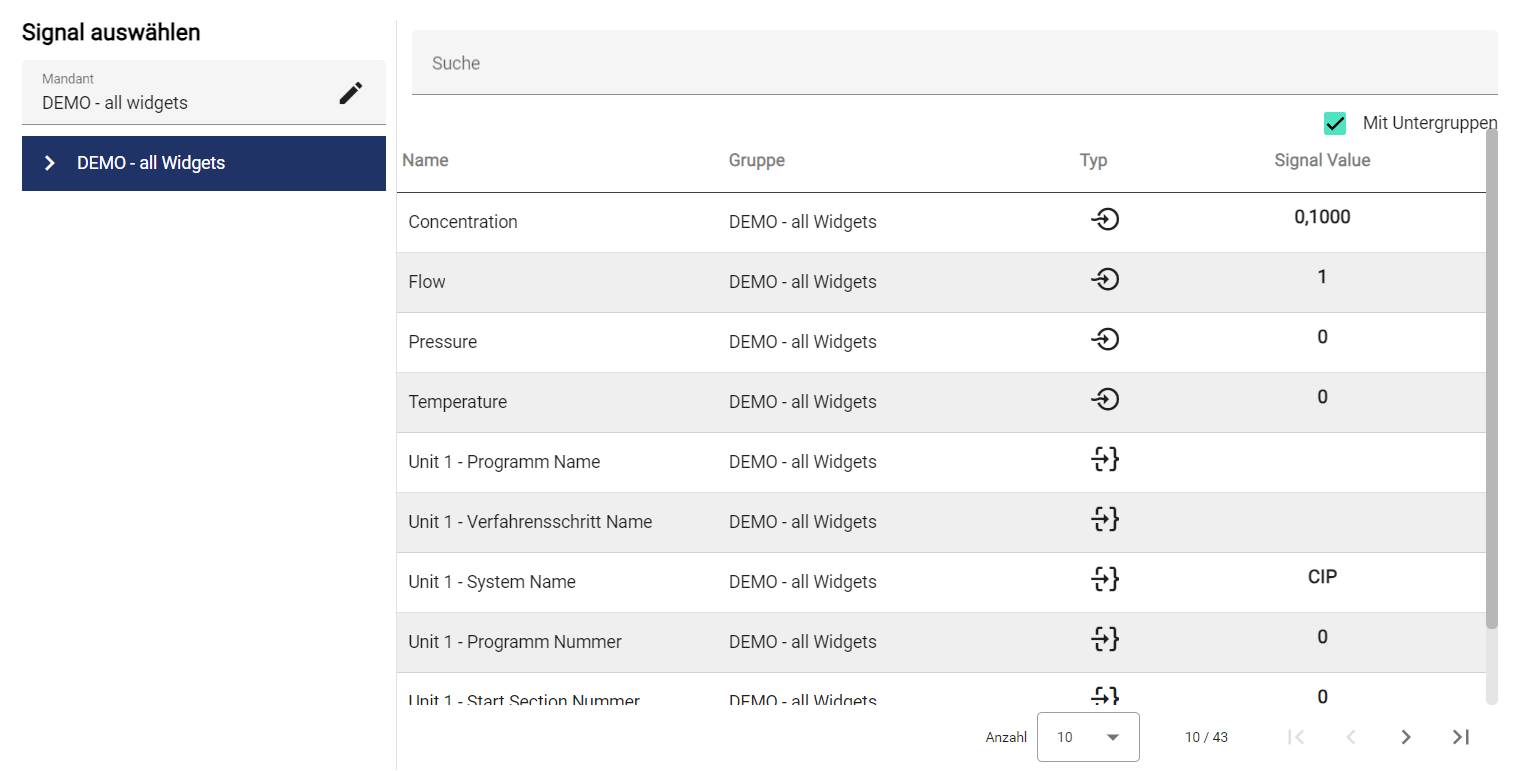
In dieser Struktur kann man verschiedene Gruppen wählen und damit genauer spezifizieren bzw. die Auswahl des gewünschten Objektes eingrenzen.
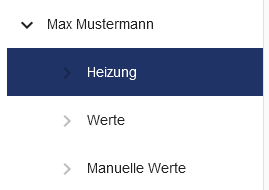
Über die Suche kann man einen Signalnamen oder eine Beschreibung als Suchbegriff eingeben. Durch das Setzen des Haken “Mit Untergruppen” werden alle weiteren Untergruppen angezeigt.
Konfigurationsstruktur
Innerhalb der Konfigurationsstruktur werden alle verfügbaren Konfigurationsobjekte angezeigt. Die Anwendung der einzelnen Konfigurationsobjekte finden Sie im Kapitel Konfigurationsstruktur.
Es werden nur angelegte Konfigurationsobjekte gezeigt. Über das “ + “ werden alle Möglichkeiten eingeblendet.

Elemente aus der Konfiguration können durch “anhaken” in andere Gruppen bzw. Mandanten kopiert oder verschoben werden. Zudem lassen sich mehrere Elemente gleichzeitig löschen.
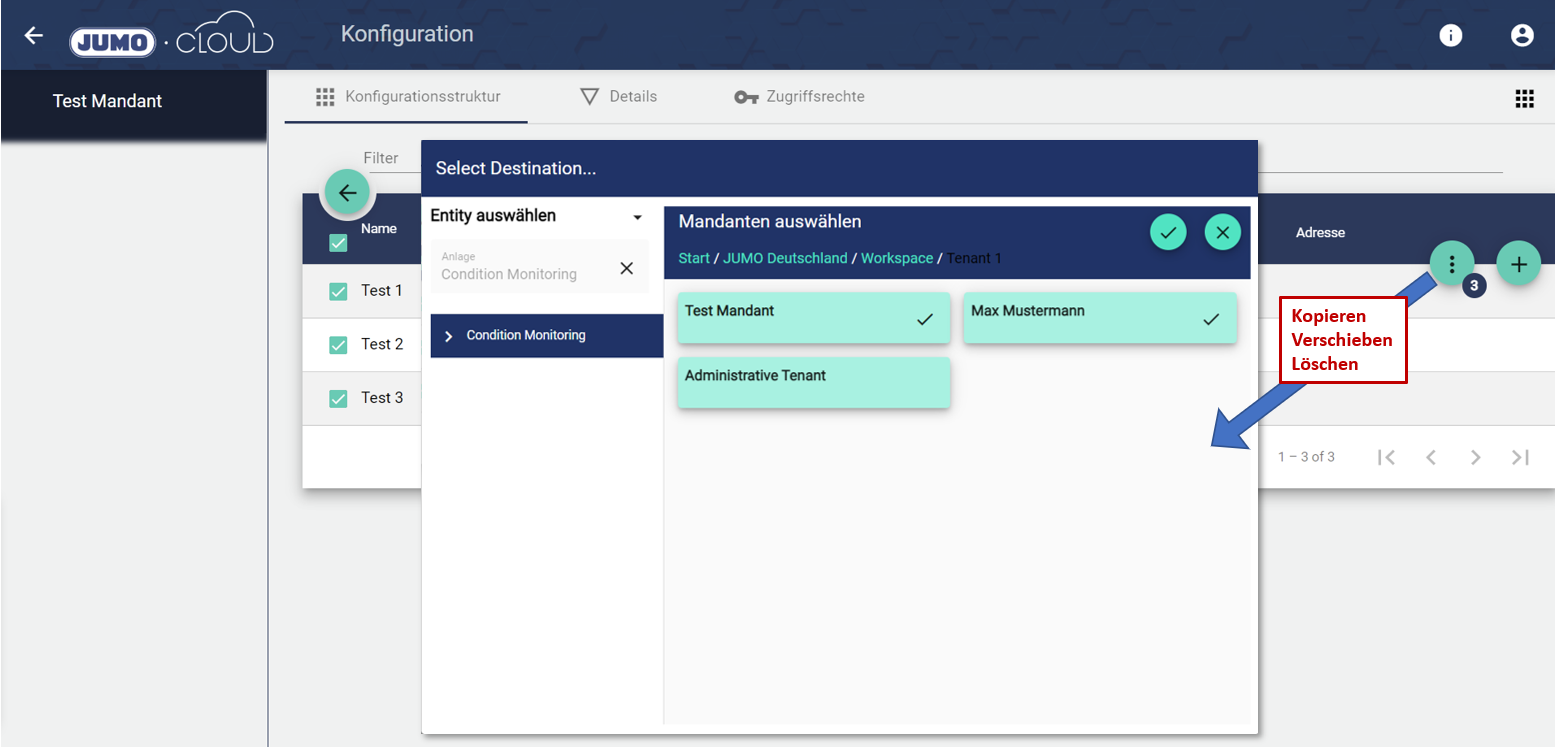
Ebenso gibt es die Möglichkeit alle Konfigurationselemente aus allen Untergruppen innerhalb einer Gruppe anzeigen zu lassen. Für Mandanten mit mehreren Gruppen bietet dieses Feature eine große Zeitersparnis, da aufwändiges Suchen entfällt. Die Einstellung ist oben rechts in der Konfiguration zu finden und wird je Benutzerkonto und Mandant individuell gespeichert.
Einstellung nicht aktiviert | Einstellung aktiviert |
|---|---|
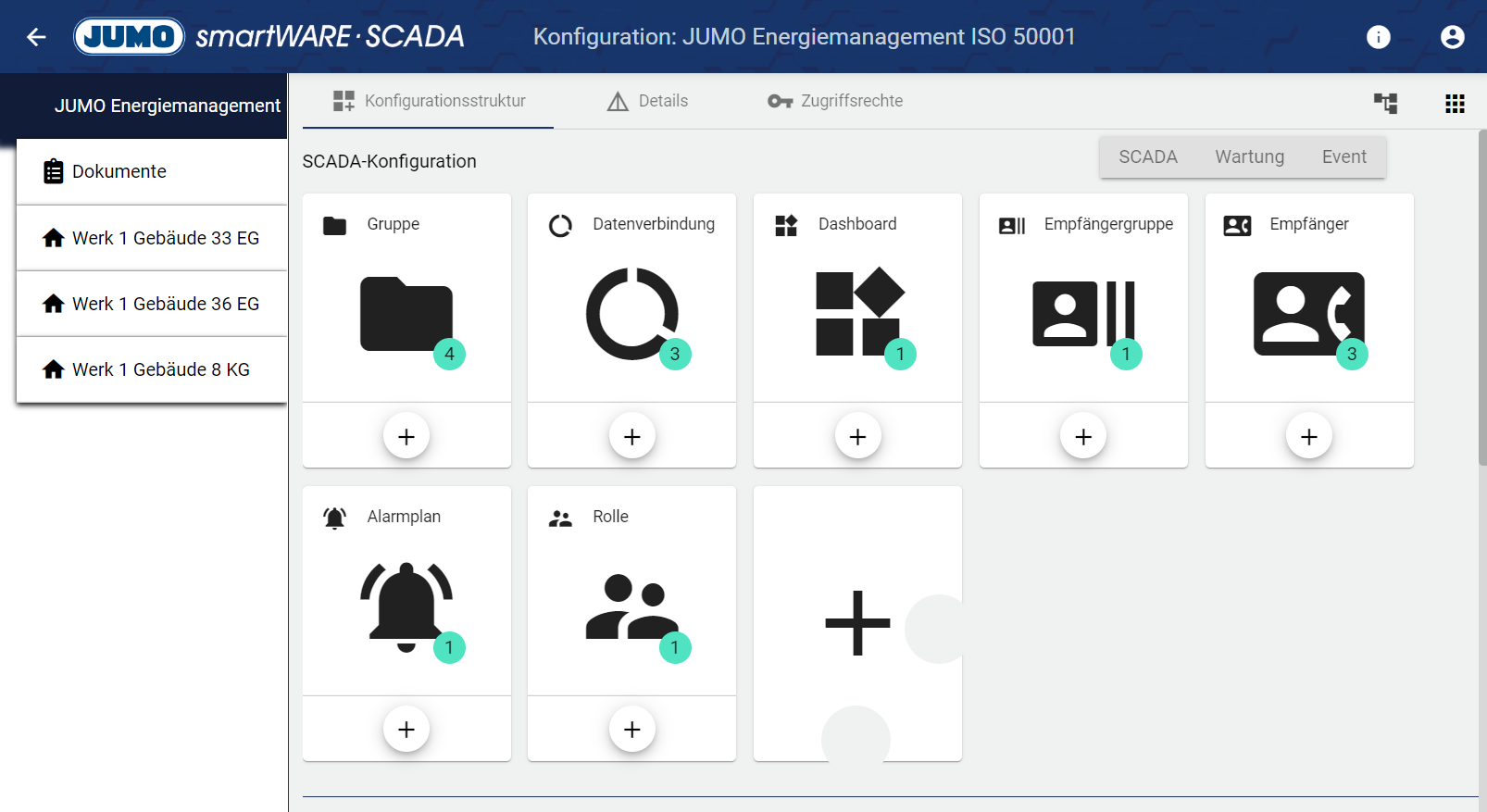 | 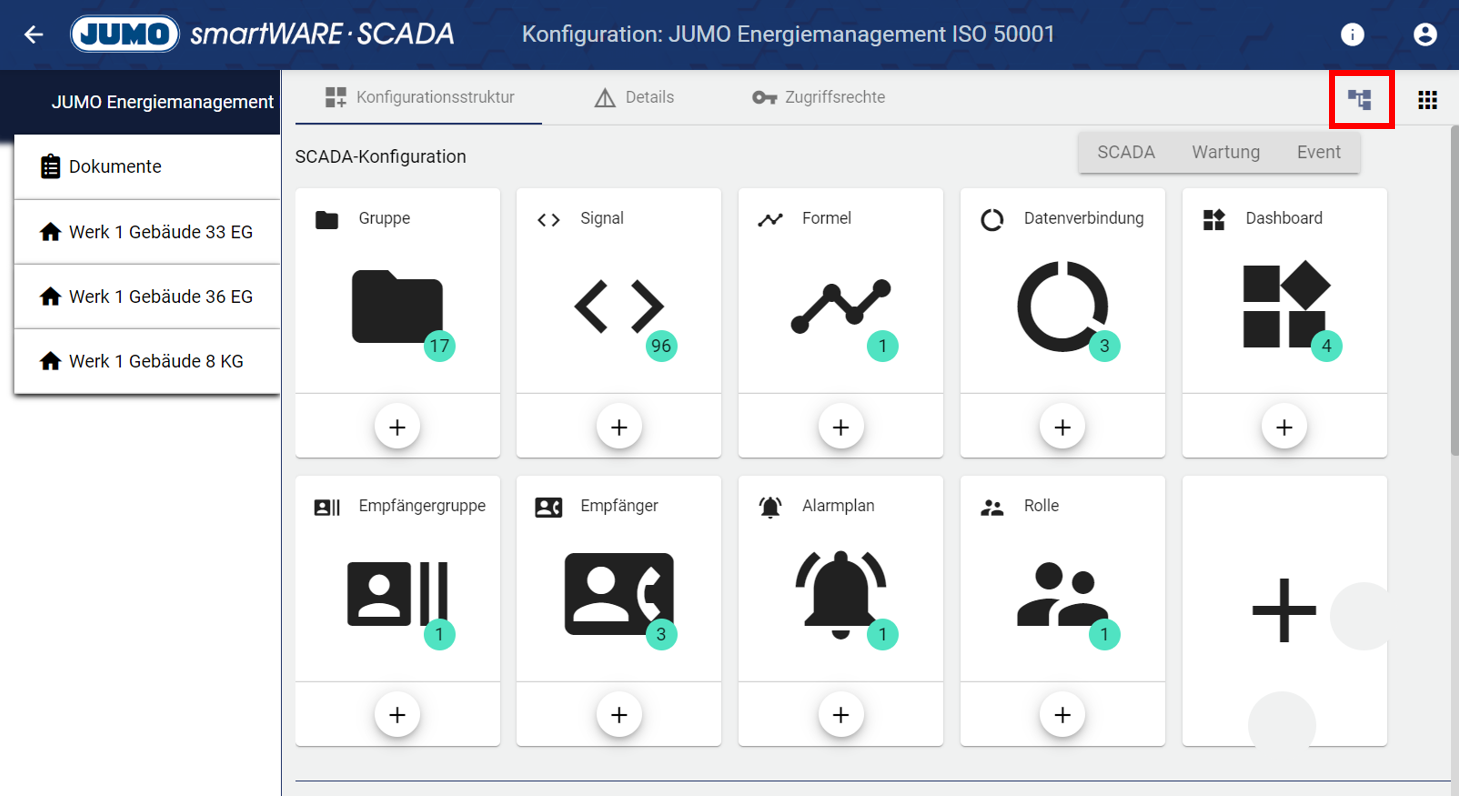 |
Die Einstellung ist nur eine besondere Ansicht. Der Speicherort der Konfigurationselemente je Gruppe wird nicht geändert.
Die Ansicht der Konfigurationselemente per Liste bietet viele Möglichkeiten der Individualisierung und Zeitersparnis. Anbei am Beispiel der Signal-Konfiguration.
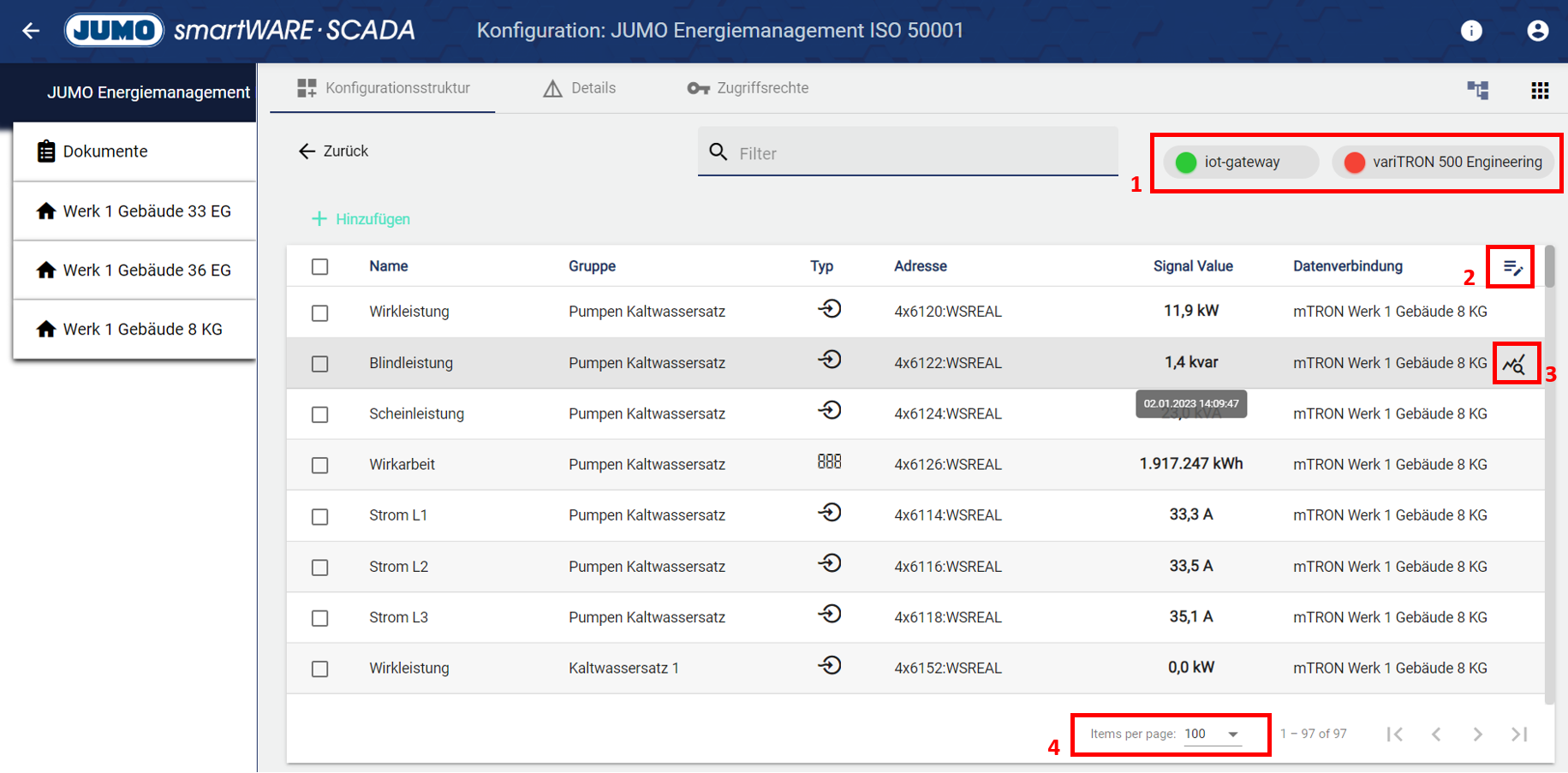
Innerhalb der Signal Konfiguration werden alle zugehörigen Datenquellen angezeigt. Durch ein hovern über die Datenquelle kann die Konfiguration deutlich einfacher gesendet werden. Zudem wird der Status (rot, grün) angezeigt und die Datenquelle kann schneller aktiviert und deaktiviert werden.

Über diese Einstellung kann das Aussehen der Tabelle angepasst werden. Es gibt die Auswahl einer kompakteren Darstellung der einzelnen Zeilen zu wählen sowie die Möglichkeit einzelne Spalten ein- und auszublenden.
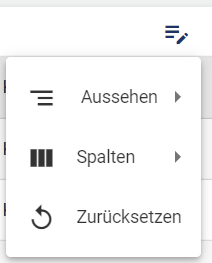
Wird über eines der Signale gehovert erscheint beim Signalwert der Zeitstempel und rechts in der Zeile ein Symbol. Durch ein Klick aus dieses, erscheint die historische Datenansicht des Signals.
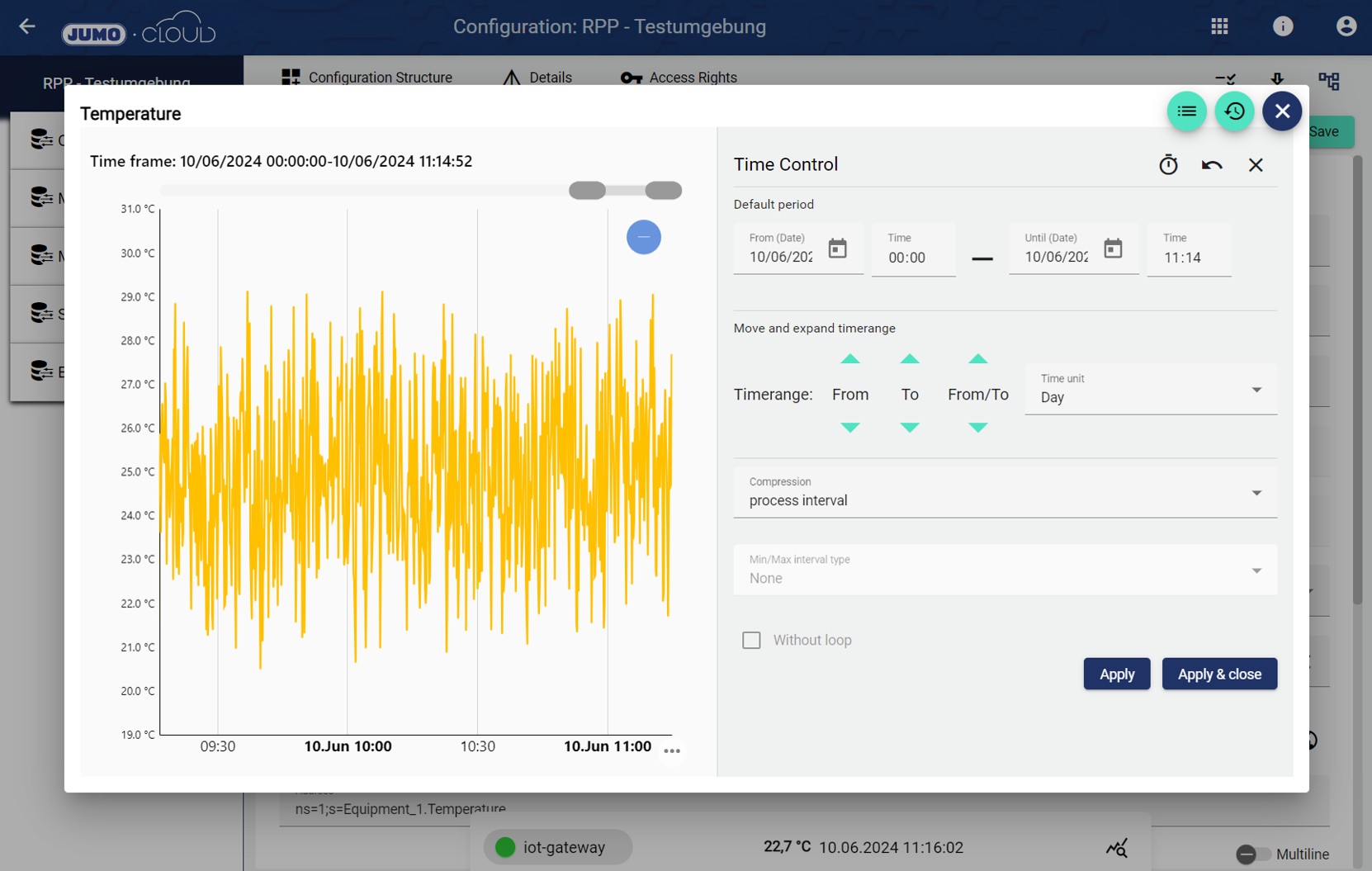
Diagramm Ansicht
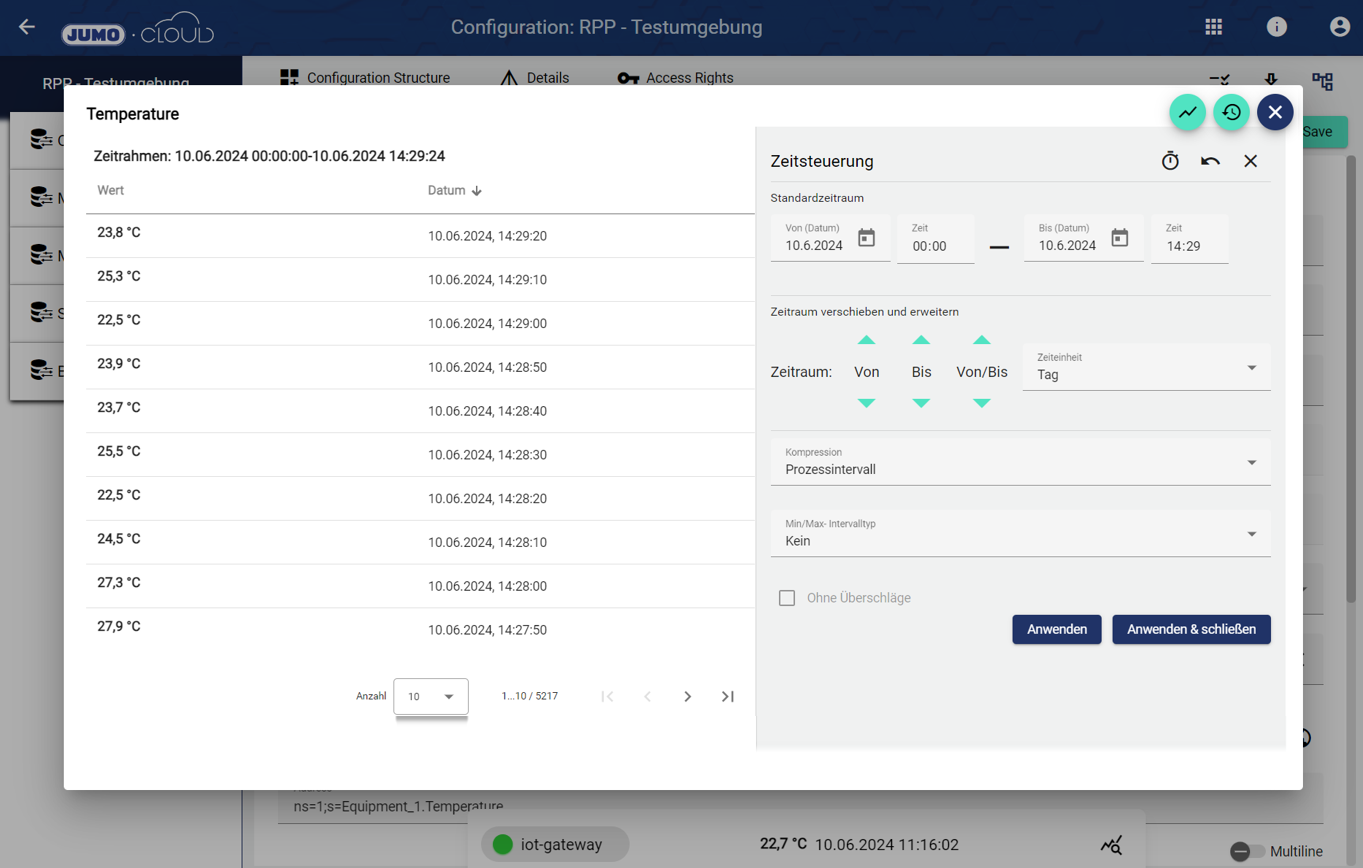
Werte Ansicht
Mit diesem Update werden die “Items per page” je nach gewünschter Auswahl dauerhaft je Benutzerkonto gespeichert. Die Auswahl gilt anschließend für jedes Element der Konfiguration.
Werden mehrere Elemente in der Konfiguration ausgewählt, können diese auch durch “Drag and Drop” in eine neue Gruppe verschoben werden.
Conditionbrowser
Der Conditionbrowser ermöglicht es mandantenübergreifend alle vergangenen und aktuell anliegenden
aufzuführen und danach zu suchen. Es wird gelistet, wann eines dieser Events aufgetreten ist (erhoben, abgesenkt) und wo es sich befindet.